פרסומת
שגיאת DistributCOM 10016 היא בעיה נפוצה של Windows שנמצאת כמעט בכל גרסת Windows מאז Windows XP. השגיאה לא קורסת את המערכת שלך מייד. לא תסבול מסך מוות כחול פתאומי. למעשה, שגיאת DCOM 10016 שפירה.
עם זאת, זה לא אומר שאתה לא יכול לתקן את זה. אז הנה כיצד לתקן את שגיאת DistributionCOM 10016 במערכת Windows 10 שלך.
מה DistributionCOM?
ראשית, מהי DistributionCOM, ומדוע הוא מראה שגיאה?
ה מודל אובייקט רכיב מבוזר (DCOM) הוא היבט אינטגרלי בתקשורת ברשת במחשבי Windows. זוהי טכנולוגיה של מיקרוסופט קניינית המתחייבת לפעולה בכל פעם שיישום מבצע חיבור לאינטרנט. COM מסורתי יכול לגשת למידע רק באותה מכונה, בעוד ש DCOM יכול לגשת לנתונים בשרתים מרוחקים.
לדוגמה, אתרים ושירותים רבים משתמשים בסקריפטים הגישה לשרת מרוחק. כאשר המערכת שלך מבקשת באמצעות סקריפט או אחרת, DCOM מעביר את הבקשה לאובייקט הסקריפט הספציפי. בהתחשב בתדירות שבה יישומים מודרניים משתמשים בחיבור רשת והשימוש הכללי שלנו במחשבים, אתה יכול לראות באיזו תדירות DCOM נכנס לשימוש.
שגיאת DCOM מתרחשת בדרך כלל כאשר יישום או שירות מנסים להשתמש ב- DCOM אך אין להם הרשאות מתאימות. לרוב שגיאות DCOM לא ישפיעו על המערכת שלך, מלבד סתימת מציג האירועים שלך. בהתחשב ברוב משתמשי Windows 10 שאינם בודקים את Viewer Event באופן קבוע, שגיאות DCOM אינן מה לדאוג. ובכל זאת, מערכת נטולת שגיאות טובה יותר מהחלופה.
עם זאת בחשבון, הנה שיטה אחת קלה לתיקון שגיאה 10000 של DCOM, ותיקון נוסף מעט ארוך יותר.
1. ערוך את הרישום של Windows כדי לתקן את שגיאת DCOM 10016
נמל השיחה הראשון הוא Registry Windows. לצבוט רישום פשוט יכול לפעמים לתקן את שגיאת DCOM 10016 באופן מיידי.
לפני עריכת הרישום אני ממליץ לקחת גיבוי.
סוג רישום בסרגל החיפוש בתפריט התחל ובחר את ההתאמה הטובה ביותר. ראש אל קובץ> ייצוא, הגדר את טווח ייצוא ל את כלואז שמור את רישום Windows במיקום שימושי. התיקון הבא לא יפגע במחשב שלך, אך עדיף לקחת גיבוי לשחזור ממנו במקרה של שגיאה בלתי צפויה.
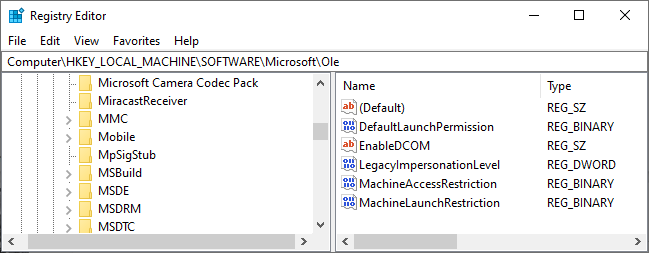
עכשיו, בואו ננסה לתקן.
- סוג רישום בסרגל החיפוש בתפריט התחל ובחר את ההתאמה הטובה ביותר.
- נווט ל HKEY_LOCAL_MACHINE \ SOFTWARE \ Microsoft \ Ole. ניתן להעתיק ולהדביק את הכתובת בסרגל הכתובות של עורך הרישום.
- מחק את ארבעת מפתחות הרישום הבאים:
ברירת מחדל AccessPermissionברירת מחדל להפעלההגבלת מכונתMachineLaunchRestiction - סגור את עורך הרישום של Windows ואז התחל מחדש את המערכת שלך.
המערכת שלך צריכה להישאר DCOM Error 10016 ללא תשלום מעכשיו.
2. אפשר הרשאות DCOM עבור שגיאה ספציפית
אם זה לא עובד, יש דרך לעקיפת הבעיה באופן משמעותי שתוכל לבצע. עם זאת, אם יש לך מספר יישומים נפרדים שכולם מספקים שגיאות DCOM, התהליך הבא ייקח זמן מה שאתה צריך לחזור על רובו על כל שגיאה.
הודעת השגיאה DCOM Error 10016 במציג האירועים מכילה מידע לגבי היישום או התהליך הספציפי ליצירת הבעיה.
קלט צופה באירועים בסרגל החיפוש בתפריט התחל ובחר את ההתאמה הטובה ביותר.
ראש אל יומני Windows> מערכת ואתר את שגיאת DCOM האחרונה שלך 1616 האחרונה. לחץ פעמיים על הודעת השגיאה כדי להרחיב אותה.
ה כללי הכרטיסייה מסבירה את הסיבה לשגיאת 10016, תוך ציון CLSID (מזהה מחלקה) ו- APPID (מזהה יישום). מיתרי התווים CLSID ו- APPID נראים אקראיים. עם זאת, אתה יכול להשתמש בהם כדי לזהות איזה יישום או שירות הוא המסלול של שגיאת 10016.
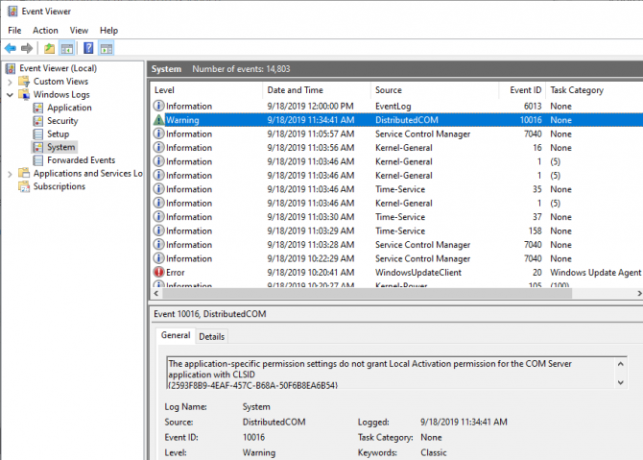
אתר CLSID ו- APPID בעורך הרישום
כך תוכלו לאתר את השירות בעורך הרישום.
ראשית, הדגש את ה- CLSID במציג האירועים ואז לחץ על CTRL + C להעתיק. ואז, פתח את עורך רישום. חפש ברישום את הדברים הבאים:
HKEY_CLASSES_ROOT \ CLSID \ {הדבק את ה- CLSID שלך כאן}מבחינתי זה נראה HKEY_CLASSES_ROOT \ CLSID \ {2593F8B9-4EAF-457C-B68A-50F6B8EA6B54}.
זכור, אתה יכול להעתיק ולהדביק את הכתובת בסרגל הכתובות של עורך הרישום. לאחר סיום חיפוש CLSID, באפשרותך להפנות את ה- APPID מהודעת השגיאה עם ה- AppID המופיע תחת ה- CLSID.
במקרה שלי, שגיאת DCOM 10016 נובעת מתווך Runtime, שהוא אחד הגורמים השכיחים ביותר לשגיאה זו.
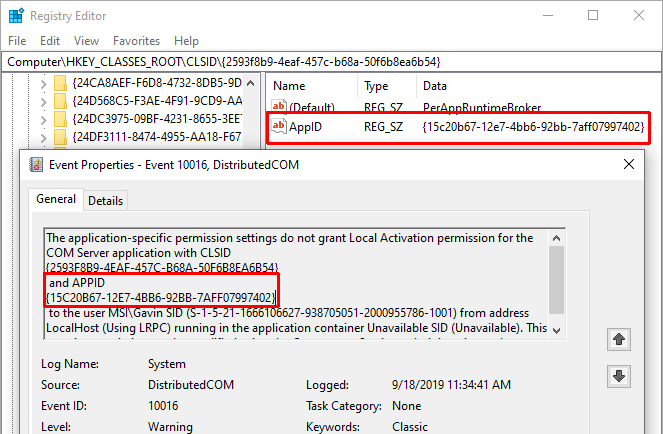
ערוך את הרשאות CLSID
ברשימה השמאלית של רשומות רישום, לחץ באמצעות לחצן העכבר הימני על CLSID הנוגע לשגיאה, ואז בחר הרשאה> מתקדם. מכאן תוכלו לערוך את הרשאות השירות. (שינוי הרשאות קבצים יכול לתקן חבורה של בעיות אחרות ב- Windows 10 שגיאות תיקייה "נדחתה גישה" ב- Windows 10? 5 תיקונים קליםהאם לראות "גישה נדחתה" ב- Windows 10 כשאתה מנסה לגשת לתיקיות או קבצים מסוימים? להלן הוראות לתיקון הבעיה. קרא עוד גם.)
הדגש מנהלים ובחר ערוך. החלף את הרשאות בסיסיות לכלול שליטה מלאהואז מכה בסדר> החל> אוקיי.
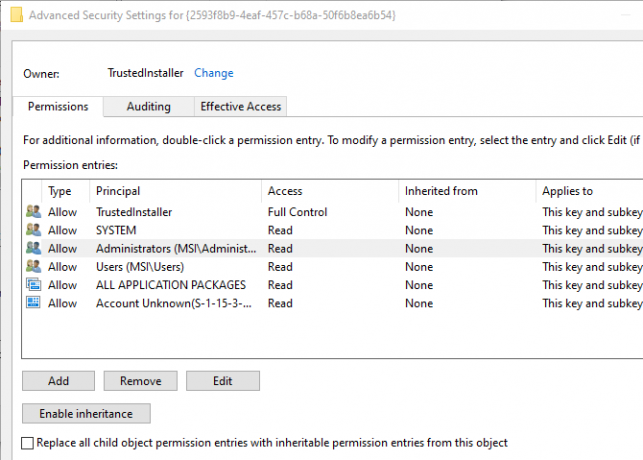
כעת, הפעל מחדש את המערכת.
לאחר השלמת ההפעלה מחדש, הזן שירותי רכיבים בסרגל החיפוש בתפריט התחל ובחר את ההתאמה הטובה ביותר. ראש אל מחשבים> המחשב שלי> DCOM Config.
תראה רשימה ארוכה של שירות המשתמשת ב- DCOM בצורה כלשהי. אתר את השירות באמצעות השם ו- APPID, לחץ באמצעות לחצן העכבר הימני ובחר נכסים > אבטחה.
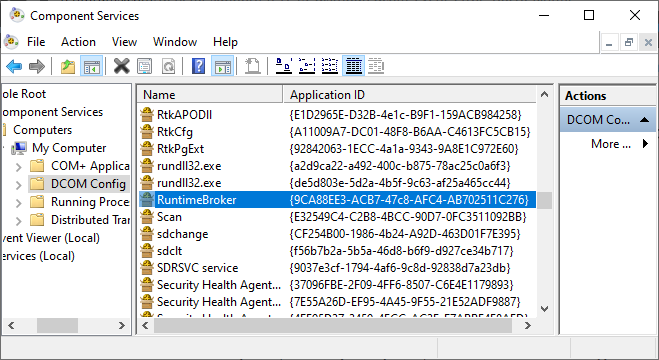
תחת הרשאות הפעלה והפעלה, בחר ערוך> הוסף> הוסף שירות מקומי> הגש בקשה. כעת, סמן את ה- הפעלה מקומית בתיבה, לחץ על אישור והפעל מחדש את המערכת שלך.
וואי! בסופו של דבר, התהליך הושלם.
הערה: למרבה הצער, אם יש לך מספר גורמים לשגיאה של 10016, תצטרך להשלים תהליך זה עבור כל שילוב CSLID / APPID.
שגיאת DCOM 10016 נפתרה
יש לקוות, זה הקל על שגיאת COM 10016 שלך מבוזרת. עלי להדגיש כי שגיאת DCOM 10016 לא סבירה ביותר שתשפיע על ביצועי המערכת שלך. בימים עברו מאוד, כשמיקרוסופט הציגה לראשונה את "מבוזר" למודל האובייקט הרכיב, היו פגיעויות. עם זאת, פגיעויות אלה טופלו ו- DCOM היא בטוחה כעת.
כמובן ששגיאת DCOM 10016 רחוקה מהשגיאה היחידה ש- Windows 10 מקיאה. אם יש לך סוגיה אחרת, להלן תיקונים לשגיאות Windows הנפוצות ביותר חמש שגיאות Windows הנפוצות ביותר וכיצד לתקן אותןאל תתנו למסך כחול של מוות להרוס את חוויית Windows שלך. אספנו סיבות ופתרונות לשגיאות Windows הנפוצות ביותר, כך שתוכלו לתקן אותן כאשר הן צצות. קרא עוד .
גבין הוא סופר בכיר ב- MUO. הוא גם עורך ומנהל SEO של אתר האחות הממוקדת בקריפטו של MakeUseOf, Blocks Decoded. הוא בעל תואר ראשון (Hons) בכתיבה עכשווית עם פרקטיקות באומנות דיגיטלית, הנדנדה מגבעות דבון, וכן ניסיון של למעלה מעשור של כתיבה מקצועית. הוא נהנה מכמויות תה רבות.


